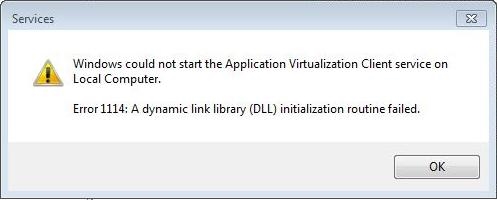Moien.
Ganz dacks ass et noutwendeg fir e Computer mat engem minimale Satz vun Treiber a Programmer ze booten (dëse Modus, iwwregens, heescht et sécher): zum Beispill mat e puer kritesche Feeler, wann Dir Virussen läscht, wann Treiber feelen, etc.
An dësem Artikel wäerte mir berécksiichtegen wéi de Safe Mode anzeginn, souwéi d'Operatioun vun dësem Modus mat Kommandozeil Support. Denkt eis als éischt un e PC am Safe Mode an Windows XP a 7 unzefänken, an dann an der neierfangeger Windows 8 an 10.
1) Gitt de Safe Mode an Windows XP, 7
1. Dat éischt wat Dir maacht ass Äre Computer nei starten (oder setzt et un).
2. Dir kënnt direkt de F8 Knäppchen drécken, bis Dir de Windows OS Bootmenu gesitt - kuck Fig. 1 verkaaft.
Iwwregens! Fir de Safe Mode anzeginn ouni op den F8 Knäppchen ze drécken, kënnt Dir de PC mat dem Knäppchen op der Systemeenheet nei starten. Wärend dem Boot vu Windows (kuck Fig. 6), dréckt op den "RESET" Knäppchen (wann Dir e Laptop hutt, musst Dir den Power Knäppchen fir 5-10 Sekonnen halen). Wann Dir Äre Computer nei start, gesitt Dir e Safe Mode Menu. Dës Methode ze benotzen ass net empfohlen, awer am Fall vu Probleemer mam F8 Knäppchen, kënnt Dir probéieren ...

Figebam. 1. Wielt Bootoptioun
3. Als nächstes musst Dir den Interessemodus auswielen.
4. Waart iwwerdeems Windows Boot
Iwwregens! Den OS start an enger ongewéinlecher Form fir Iech. Meeschtens ass d'Schirmopléisung méi niddereg, e puer vun den Astellungen, e puer vun de Programmer, Effekter funktionnéieren net. An dësem Modus rollen se normalerweis de System zréck an e gesonden Zoustand, scannen de Computer fir Virussen, läschen konfliktende Chauffeuren etc.

Figebam. 2. Windows 7 - wielt e Kont fir erofzelueden
2) Safe Mode mat Kommandozeil Support (Windows 7)
Et ass recommandéiert dës Optioun ze wielen wann, zum Beispill, Dir mat Virussen beschäftegt, déi Windows blockéiere a froen SMS ze schécken. Wéi lued Dir an dësem Fall wäerte mir méi detailléiert betruechten.
1. Am Windows OS Boot Auswiel Menü, wielt dëse Modus (fir sou ee Menu ze weisen, dréckt F8 wann Windows ufänkt, oder wann Windows ufänkt, einfach de RESET Knäppchen op der Systemeenheet drécken - duerno nodeems Windows nei gestart ass gëtt eng Fënster gewisen wéi an der Figur 3).

Figebam. 3. Restauréiert Windows no engem Feeler. Wielt Bootoptioun ...
2. Nom Luede vu Windows gëtt d'Kommandozeil gestart. Gitt "Explorer" (ouni Zitat) an et a dréckt den ENTER Taste (Kuckt. Fig. 4).

Figebam. 4. Start Explorer op Windows 7
3. Wann alles richteg gemaach gëtt, gesitt Dir de vertraute Startmenu an Explorer.

Figebam. 5. Windows 7 - Sécher Modus mat Kommandozeil Support.
Da kënnt Dir weiderféieren mat der Entfernung vu Virussen, Ad Blocker, etc.
3) Wéi een Sécherheetsmodus an Windows 8 (8.1) agitt
Et gi verschidde Weeër fir de Safe Mode am Windows 8 anzeginn. Betruecht déi beléifste.
Method Zuel 1
Als éischt musst Dir d'Tastekombinatioun WIN + R drécken a gitt de Kommando msconfig (ouni Zitatzeechen etc.), dréckt dann op ENTER (kuck Fig. 6).

Figebam. 6. starten msconfig
Als nächst, an der Systemkonfiguratioun an der "Eroflueden" Sektioun, check the box niewent dem "Safe Mode". Da restart Äre PC.

Figebam. 7. Systemkonfiguratioun
Method Zuel 2
Halt de SHIFT Schlëssel op der Tastatur of an start de Computer duerch den Standard Windows 8 Interface (kuck Fig. 8).

Figebam. 8. Reboot Windows 8 mam SHIFT Taste gedréckt
Eng blo Fënster soll mat der Wiel vun der Handlung erschéngen (wéi a Fig. 9). Wielt déi diagnostesch Sektioun.

Figebam. 9. Auswiel vun der Aktioun
Da gitt op d'Sektioun mat zousätzlech Parameteren.

Figebam. 10. fortgeschratt Optiounen
Als nächst, öffnen d'Sektioun Bootoptiounen a reboot de PC.

Figebam. 11. Boot Optiounen
Nom Neustart gëtt Windows eng Fënster mat e puer Bootoptiounen (kuck Fig. 12). Eigentlech bleift et nëmmen fir de gewënschte Knäppchen op der Tastatur ze drécken - fir am Safe Mode ass dëse Knäppchen F4.

Figebam. 12. Aktivéiert Safe Mode (F4 Knäpp)
Wéi soss kënnt Dir de Safe Mode op Windows 8 aginn:
1. Mat der F8 an SHIFT + F8 Knäppchen (awer, wéinst der séier Luede vu Windows 8, ass dëst wäit vun ëmmer méiglech). Dofir funktionnéiert dës Method net fir d'Majoritéit ...
2. An deene meeschte Fäll kënnt Dir d'Muecht un de Computer ausschalten (dat heescht, maacht en Noutstop). True, dës Method kann zu enger ganzer Rëtsch vu Probleemer féieren ...
4) Wéi de Sécherheetsmodus am Windows 10 ufänkt
(Aktualiséiert 08.08.2015)
Méi kierzlech koum Windows 10 eraus (07/29/2015) an ech hu geduecht datt sou eng Zousatz zu dësem Artikel relevant wier. Bedenkt de Safe Mode Punkt fir Punkt anzeginn.
1. Als éischt musst Dir den SHIFT Schlëssel halen an dann de START / Shutdown / Reboot Menu opmaachen (kuck Fig. 13).

Figebam. 13. Windows10 - Start Safe Mode
2. Wann de SHIFT Schlëssel gedréckt gouf, da gëtt de Computer net nei nei gestart, awer weist Iech e Menü an deem mir d'Diagnostik auswielen (kuck Fig. 14).

Figebam. 14. Windows 10 - Diagnostik
3. Da musst Dir de Tab "Erweiterte Optiounen" opmaachen.

Figebam. 15. Zousätzlech Optiounen
4. De nächste Schrëtt ass fir op Bootparameter ze wiesselen (kuck Fig. 16).

Figebam. 16. Windows 10 Bootoptiounen
5. An déi lescht - just dréckt op den Reset Knäppchen. Nodeems de PC nei gestart gouf, bitt Windows Iech e Choix vu verschidde Bootoptiounen, Dir musst just de Safe Mode wielen.

Figebam. 17. De PC nei starten
PS
Dat ass alles fir mech, all erfollegräich Aarbecht am Windows 🙂
Den Artikel gouf ergänzt den 08.08.2015 (éischt Verëffentlechung am Joer 2013)